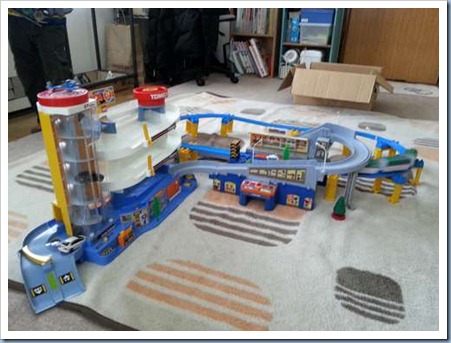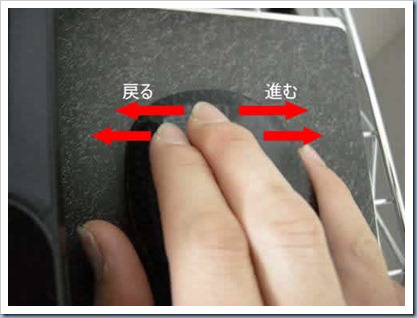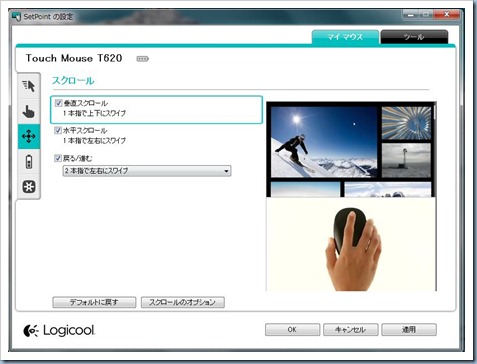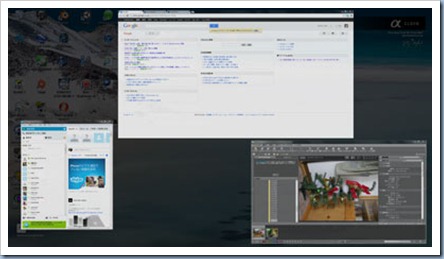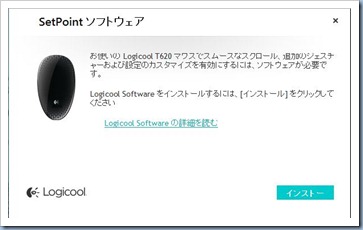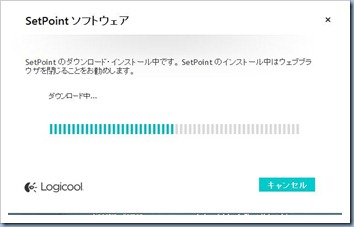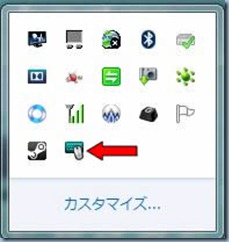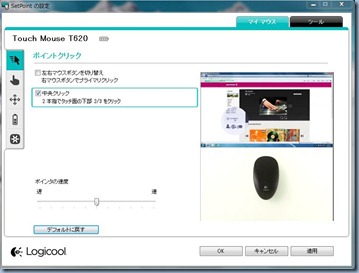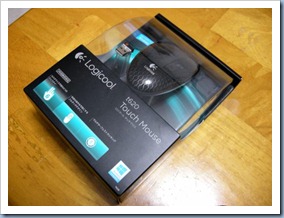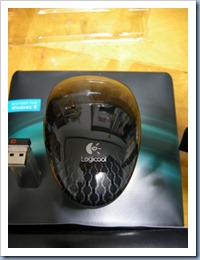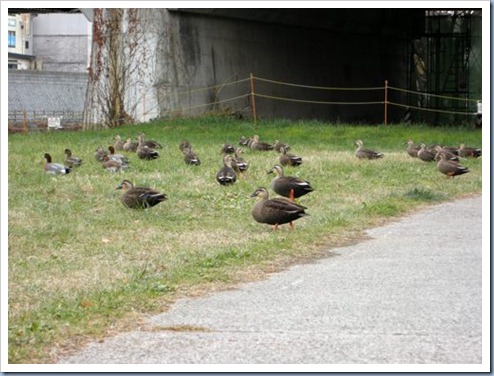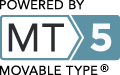日曜日に、運転免許の更新のためにアイーナへ。
一人で久々に自転車で盛岡駅周辺まで行ったわけです。
初めて、盛岡駅前の地下駐輪場に自転車を停めました。1日100円駐車出来ます。
駐車場のように入り口で駐輪券?を取り、帰りに係員に100円支払うシステムです。
まあ、一人で駅前まで行く機会はそれほどないでしょうから、
頻繁に使う機会が無いかもしれません。
運転免許更新が2時間コースの講習の上、到着が早すぎで、
手続き終了後1時間雑誌を読みながら待っていました。
2階が県立図書館なので、図書館の雑誌や本を読んで待っていても良かったのですが、
今回は、待ち時間を考えて、雑誌を持参して正解でした。
講習後は、駅前のタリーズでコーヒーを飲んで休憩。
ここは、「docomo WIFI」と「ホットスポット」が使えるので、「GALAXYS3」でネットしてました。
その後は、せっかく駅前に来たので開運橋周辺で撮影。

撮影機種 NIKON COOLPIX P5100 画像補正 CaptureNX2
絞り値: f/3.8
シャッタースピード: 1/157.3秒
シーンモード: 風景
露出補正: 0段
測光モード: マルチパターン測光
ISO感度設定: オート (ISO 64)
朝は、晴れていたのですが、午後になると曇りになりました。
そのため、岩手山は見えず。

撮影機種 NIKON COOLPIX P5100 画像補正 CaptureNX2
絞り値: f/4
シャッタースピード: 1/187.2秒
シーンモード: 風景
露出補正: 0段
測光モード: マルチパターン測光
ISO感度設定: オート (ISO 64)
開運橋を撮影してきました。天候も悪かったので残念でした。
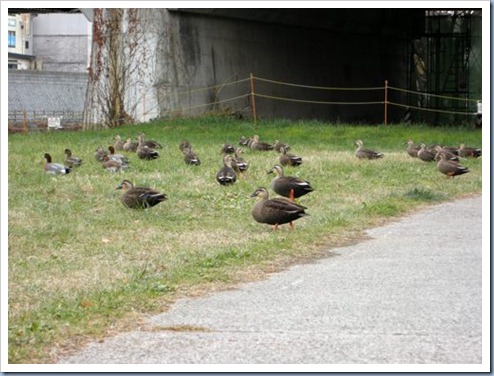
撮影機種 NIKON COOLPIX P5100 画像補正 CaptureNX2
絞り値: f/5.3
シャッタースピード: 1/29.3秒
シーンモード: 風景
露出補正: 0段
測光モード: マルチパターン測光
ISO感度設定: オート (ISO 64)
開運橋の下でカモがたくさん休憩していました。
たまーに一人で出かけてみるのもいいと思いました。
子どもと一緒ですと子供中心になるので、なかなか撮影は出来ないです。